Eassiy Phone Transfer は、スマートフォン、タブレット、コンピューターなど、さまざまなデバイス間でファイルをすばやく転送できるように設計されたオールインワンのデータ転送ソフトウェアです。このソフトウェアは、連絡先、メッセージ、写真、ビデオ、音楽など、多くのファイルタイプをサポートしています。Eassiy Phone Transfer を使用すると、iOS デバイス、Android デバイス、または iOS と Android デバイス間でデータを転送できます。このソフトウェアを使用すると、PC からモバイル デバイスに、またはその逆にデータを転送することもできます。これは、データをバックアップしたり、新しいガジェットにファイルを転送したりするのに役立ちます。
さらに、Eassiy Phone Transfer には、ファイル転送に加えて、データ管理、バックアップと復元、データ回復などの機能も含まれています。このソフトウェアは使いやすく、ユーザーフレンドリーなインターフェイスを備えているため、あらゆるレベルの技術知識を持つユーザーが利用できます。
Eassiy Phone Transferのインストール方法
Eassiy Phone Transfer をダウンロードしてインストールするには、次の 3 つの簡単な手順に従ってください。
まず、Eassiy Phone Transfer ホームページにアクセスし、提供されているダウンロード リンクをクリックします。または、このガイド ページの直接ダウンロード リンクを使用することもできます。
次に、ダウンロードした .exe ファイルをダウンロード フォルダーから探し、ダブルクリックします。これにより、セットアップ言語ウィンドウが開きます。希望する言語を選択し、[インストール] ボタンをクリックして続行します。
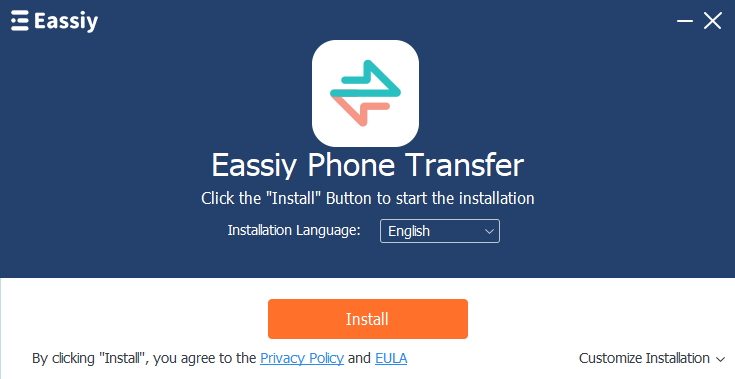
インストール ボタンをクリックした後、数秒待つと、Eassiy Phone Transfer がインストールされ、使用できるようになります。これで、Eassiy Phone Transfer を使用してファイルを転送できます。
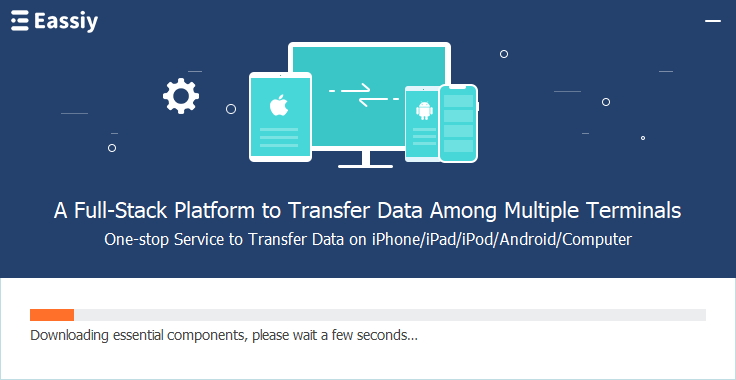
Eassiy Phone Transferに登録する方法
Eassiy Phone Transfer を購入された場合は、登録コードが電子メールで送信されます。ソフトウェアを登録するには、以下の手順に従ってください。
注記:
- シングルユーザー ライセンスは 1 台のコンピューターでのみ機能します。
- ライセンス コードが届かない場合は、メールのスパム フォルダーを確認してください。
無料試用版を使用すると、プログラムを起動するたびにポップアップ ウィンドウが表示されます。
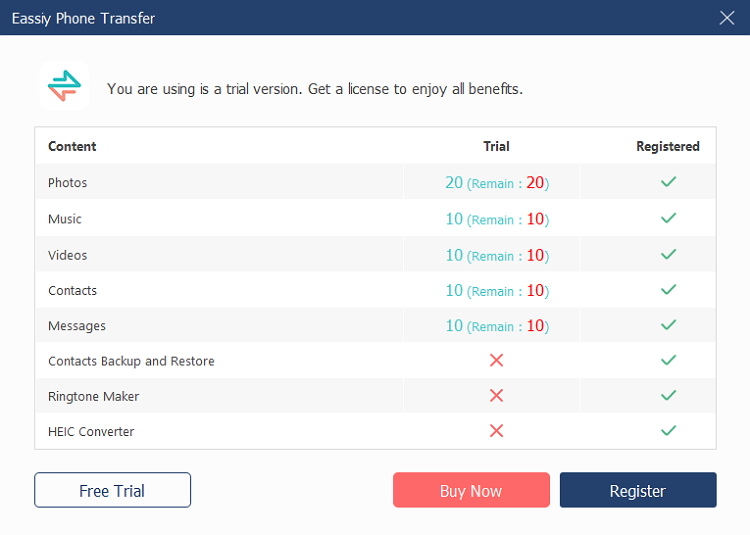
または、プログラム ウィンドウの右上隅にあるメニュー アイコンをクリックして、「登録」を選択することもできます。
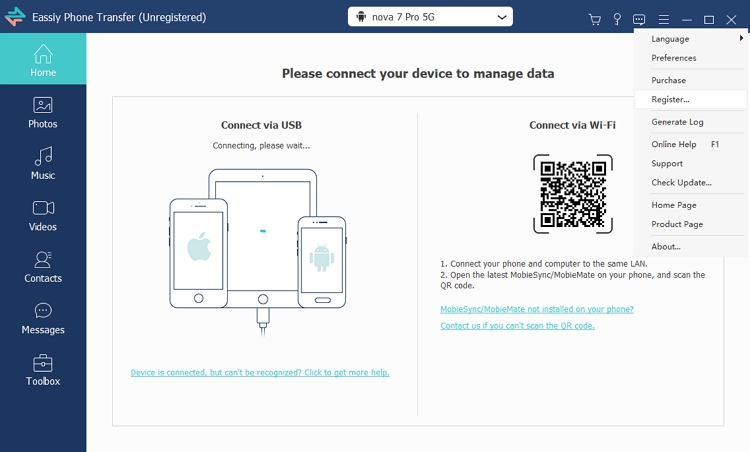
次に、「登録」ボタンをクリックし、ソフトウェアの購入に使用したメールアドレスと、メールで受け取った登録コードを入力します。

最後に、「アクティブ化」をクリックして、Eassiy Phone Transfer の登録プロセスを完了します。登録が成功すると、登録が成功したことを確認する新しい Web ページが表示されます。
Eassiy Phone Transfer は、スマートフォン、タブレット、コンピューターなどのデバイス間でさまざまな種類のファイルを簡単に転送できる包括的なデータ転送ソフトウェアです。
そのユニークな機能のいくつかを以下に示します。
- 連絡先、メッセージ、写真、ビデオ、音楽など、幅広いデータ タイプをサポートし、データ転送のニーズに応えるオールインワン ソリューションを実現します。
- Eassiy Phone Transfer を使用すると、iOS デバイス間、Android デバイス間、または iOS デバイスと Android デバイス間でファイルをシームレスに転送できます。
- このソフトウェアを使用すると、コンピューターとモバイル デバイス間でデータを簡単に転送できます。この機能は、データをバックアップしたり、新しいデバイスにファイルを転送したりするときに便利です。
- さらに、Eassiy Phone Transfer は、データ管理、バックアップと復元、データ回復など、他の多くの機能も提供します。
- このソフトウェアはユーザーフレンドリーなインターフェースと使いやすさを備えているため、あらゆるレベルの技術熟練度のユーザーが利用できます。
- iPhone ユーザーの場合、Eassiy Phone Transfer にはニーズに合わせた機能がいくつかあります。iTunes や iCloud を必要とせずに、iPhone 間でファイルを直接転送できます。
- このソフトウェアを使用すると、iPhone のデータを簡単に管理し、バックアップや復元を迅速かつ簡単に実行することもできます。
したがって、このソフトウェアは、紛失または削除された iPhone データを迅速に回復できます。
Eassiy Phone Transfer を使用して iOS と iOS 間でデータを転送するためのステップバイステップのチュートリアルを以下に示します。Eassiy Phone Transfer を使用して 2 つの iOS デバイス間でファイルを転送するには、次の簡単な手順に従ってください。
接続したら、Eassiy Phone Transfer ソフトウェアを起動し、両方のデバイスが検出されて接続されるまで待ちます。
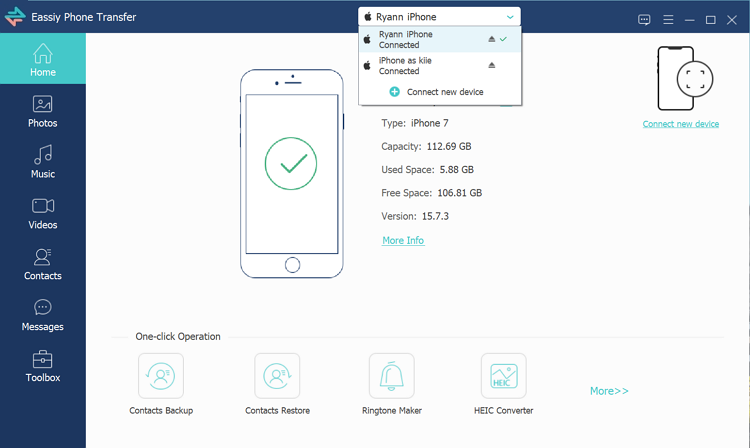
インターフェイスの上部中央にあるデバイス メニューでソース デバイスをクリックします。その後、左側のパネルから目的のファイル タイプを選択して、そのファイルにアクセスします。
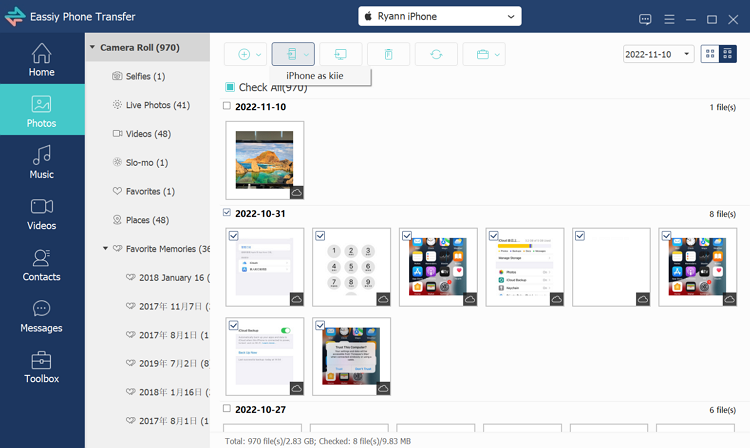
ファイルを選択したら、インターフェイスの上部にある「デバイスにエクスポート」ボタンをクリックし、ファイルをエクスポートする対象デバイスを選択します。

転送プロセスが開始され、移動するファイルのサイズに応じて、通常は数分以内に完了します。
iPhone ユーザーで、Android デバイスへの切り替えを計画しているとします。その場合、連絡先、メッセージ、写真、音楽などの重要なデータを iOS デバイスから Android デバイスに転送するのが難しくなる場合があります。しかし、心配はいりません。Eassiy Phone Transfer が対応します。Eassiy Phone Transfer を使用すると、iOS と Android の間でデータをすばやく転送できます。
Eassiy Phone Transfer は、iOS デバイスと Android デバイス間のシームレスなデータ転送を提供し、あらゆる転送ニーズに対応するワンストップ ソリューションです。iPhone から Android へ、または Android から iPhone へ転送する場合でも、Eassiy Phone Transfer はすべてのファイル タイプをサポートし、簡単に移動できます。
iOS と Android 間でデータを転送するための Eassiy Phone Transfer の主な機能は次のとおりです。
- クロスプラットフォーム転送: Eassiy Phone Transfer を使用すると、互換性の問題なしに iOS デバイスと Android デバイス間でデータを転送できます。
- すべてのファイルタイプをサポート: 連絡先、メッセージ、写真、ビデオ、音楽、その他のファイルを iOS デバイスから Android デバイスに、またはその逆に転送できます。
- 簡単で効率的: Eassiy Phone Transfer は、データ転送を簡単にするシンプルで使いやすいインターフェースを提供します。
- 安全で安心: Eassiy Phone Transfer は高度な暗号化技術を使用して、転送プロセス中のデータの安全性とセキュリティを確保します。
- データ損失なし: 転送プロセス中にデータが失われる心配はありません。Eassiy Phone Transfer は、すべてのデータが正確かつ安全に移行することを保証します。
したがって、Eassiy Phone Transfer を使用すると、iOS と Android 間でのデータ転送がこれまで以上に簡単になります。
Eassiy Phone Transfer を使用して iOS と Android 間でデータを転送する手順は次のとおりです。まず、Eassiy Phone Transfer の Web サイトにアクセスして、ソフトウェアをコンピューターにダウンロード、インストール、実行します。次に、次の簡単な手順に従って、Eassiy Phone Transfer を使用して iOS デバイスと Android デバイス間でファイルを移動します。
USB ケーブルを使用して、両方の電話機をコンピューターに接続します。完了したら、Eassiy Phone Transfer ツールを開いて、両方のデバイスを見つけて接続できるようにします。
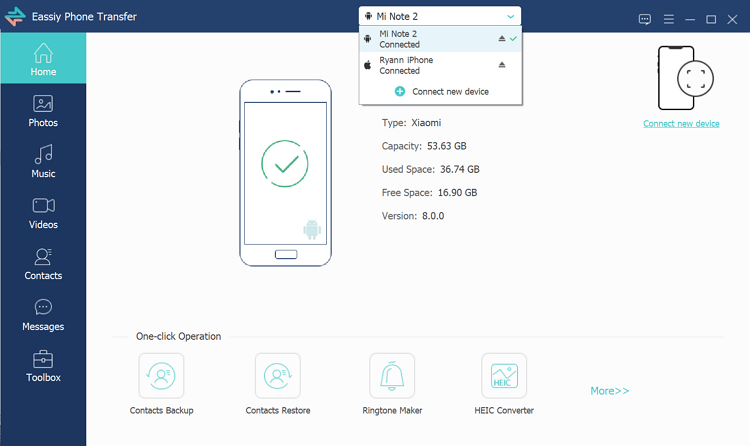
下の画像に示すように、デバイス メニューでソース (iPhone または Android) をタップし、目的のデータ タイプを選択してファイルにアクセスします。

ファイルを選択したら、上部の「デバイスにエクスポート」オプションを使用して、ファイルを移動する対象の電話を選択します。
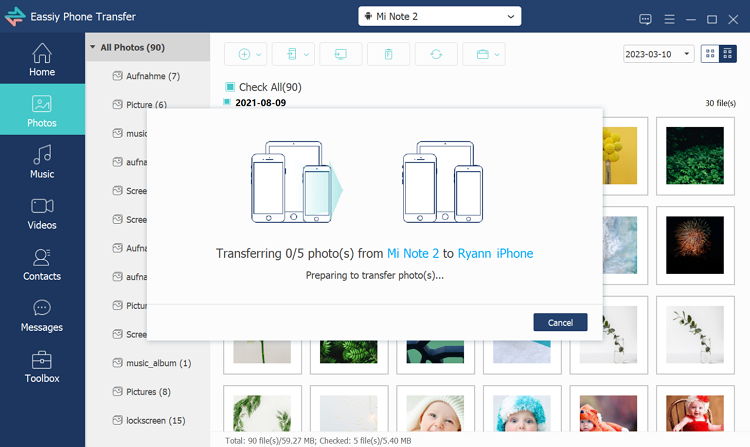
選択したファイルの転送はすぐに開始されます。転送時間は移動するファイルのサイズによって異なりますので、しばらくお待ちください。
新しい Samsung Galaxy を購入し、古い LG デバイスから新しいデバイスに、連絡先、メッセージ、写真、音楽などのすべてのデータを転送したいとお考えですか? Eassiy Phone Transfer は、Android デバイス間でデータをシームレスに転送するための優れたツールです。このツールを使用すると、連絡先、メッセージ、写真、ビデオ、音楽など、すべてのファイル タイプを 2 つの Android デバイス間で数回クリックするだけで転送できます。Eassiy Phone Transfer が Android デバイス間でデータを転送するための理想的なツールとなる重要な機能をいくつか紹介します。
- 使いやすい: Eassiy Phone Transfer には直感的でユーザーフレンドリーなインターフェースがあり、技術的な知識がほとんどないユーザーでも Android デバイス間でのデータ転送が簡単に行えます。
- 高速かつ効率的: Eassiy Phone Transfer は高度なアルゴリズムを使用してデータを高速かつ効率的に転送するため、大量のデータを数分で転送できます。
- 選択的転送: Eassiy Phone Transfer を使用すると、Android デバイス間で転送する特定のファイルまたはデータの種類を選択できます。これにより、必要なデータのみを転送できるようになり、時間とデバイスのストレージ容量を節約できます。
- 双方向転送: Eassiy Phone Transfer は双方向転送をサポートしており、Android デバイス間で双方向にデータを転送できます。たとえば、古い Android デバイスから新しいデバイスにデータを転送し、必要に応じて古いデバイスにデータを転送し直すことができます。
Eassiy Phone Transfer を使用して Android デバイスと別の Android デバイス間でファイルを移動するには、次の簡単な手順に従います。
USB ケーブルを使用して、ファイルを転送する両方の Android デバイスを PC に接続します。Eassiy Phone Transfer ソフトウェアを起動し、両方のデバイスが検出されて接続されるまで待ちます。
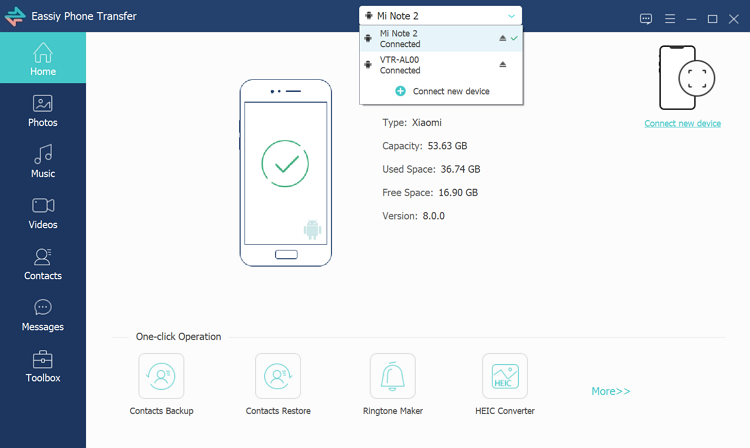
ページ上部中央のデバイス メニューでソース デバイス (任意の Android) をクリックします。その後、左側のパネルから目的のファイル タイプを選択します。たとえば、写真を移動する場合は、[写真] オプションをクリックします。
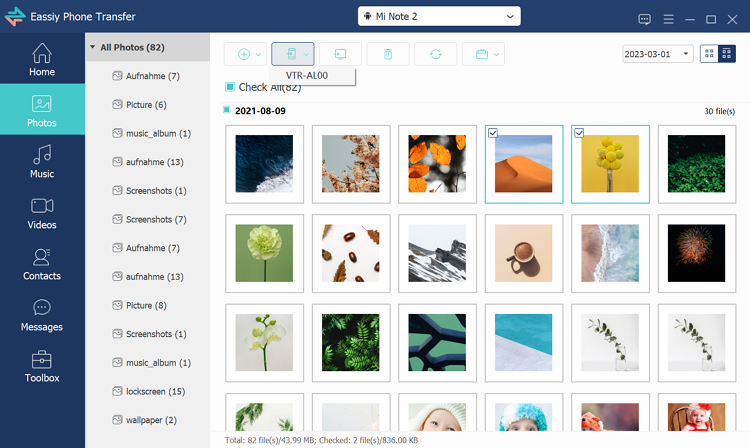
転送したいファイルを選択したら、インターフェースの上部にある「デバイスにエクスポート」タブをクリックし、ファイルをエクスポートする対象の Android デバイスをチェックします。一度に複数のデータを選択して転送できます。
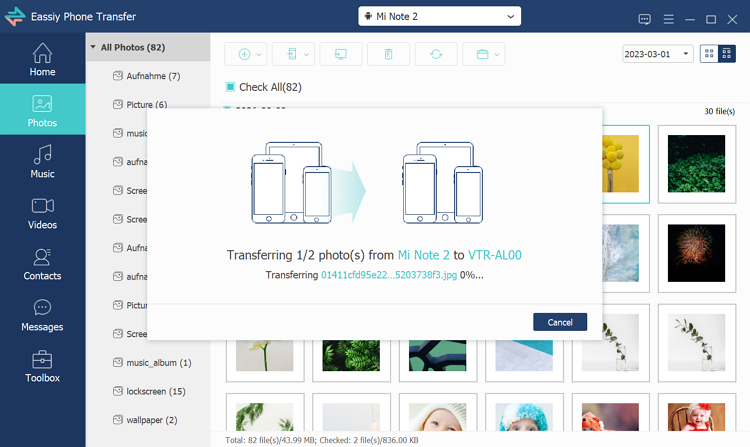
転送プロセスはすぐに開始され、数分以内に完了します。ただし、ファイル サイズが大きい場合は、時間がかかります。転送が終了したら、両方のデバイスを PC から切断し、ターゲット デバイスで転送されたファイルにアクセスできます。
要約すると、Eassiy Phone Transfer は、Android デバイス間のデータ転送のためのシームレスで簡単なソリューションを提供します。また、iOS デバイスと Android デバイス間のデータ転送、データ管理、バックアップと復元、データ回復機能もサポートしており、あらゆるデータ転送ニーズに対応する多目的ソフトウェアとなっています。
今日、スマートフォンは私たちの日常生活に欠かせないものとなり、多くの重要なデータをそこに保存しています。しかし、スマートフォンは盗難、破損、故障の影響を受けやすく、貴重なデータが失われる可能性があります。そのため、信頼性の高いバックアップ システムを導入することが不可欠です。Eassiy Phone Transfer は、ユーザーが iOS/Android デバイスから PC にデータを迅速かつ簡単にバックアップできるように設計されたソフトウェア ツールです。この機能は、ユーザーがデバイス間でデータを転送したり、デバイスのスペースを解放したりする必要がある場合に便利です。
それでは、iOS/Android から PC にデータをバックアップする手順を見てみましょう。
iOSユーザーの場合:
まず、USB ケーブルを介して iPhone/iPad iOS をコンピューターに接続し、PC で Eassiy Phone Transfer を起動します。初めて使用する場合は、この PC を信頼するかどうかを尋ねるメッセージが表示される場合があります。「信頼」をタップし、iOS パスワードを入力して、Eassiy Phone Transfer が接続を確立できるようにします。
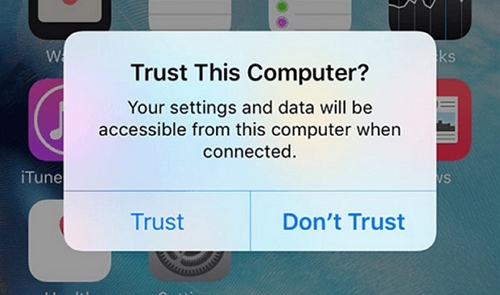
iOS デバイスが Eassiy Phone Transfer に接続されると、デバイス名、タイプ、容量、使用済みおよびアクセス可能なスペース、バージョンなどの詳細がインターフェイスに表示されます。また、Eassiy Phone Transfer の利用可能な機能も表示されます。
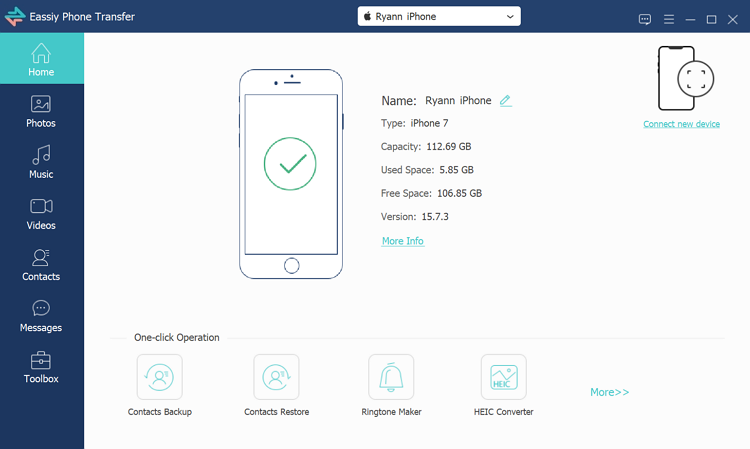
インターフェイスの左側のパネルには、画像、曲、クリップ、接続、テキスト、ツールボックスなど、利用可能なすべてのファイル タイプのリストが表示されます。転送するファイル タイプをタップすると、そのファイルに含まれるすべてのファイルと、ファイル名、作成日、サイズなどの詳細がプレビューされます。共有するファイルを選択します。
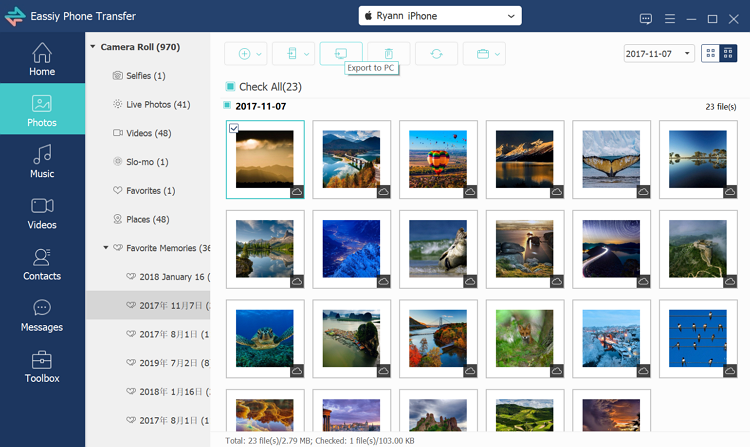
転送するドキュメントを選択したら、「エクスポート」アイコンをクリックして転送プロセスを開始します。Eassiy Phone Transfer は、ファイルを PC または iOS デバイスに一括で移動します。プロセスは通常高速で、Eassiy Phone Transfer は、転送に成功したファイルや失敗したファイルなど、転送結果を通知します。
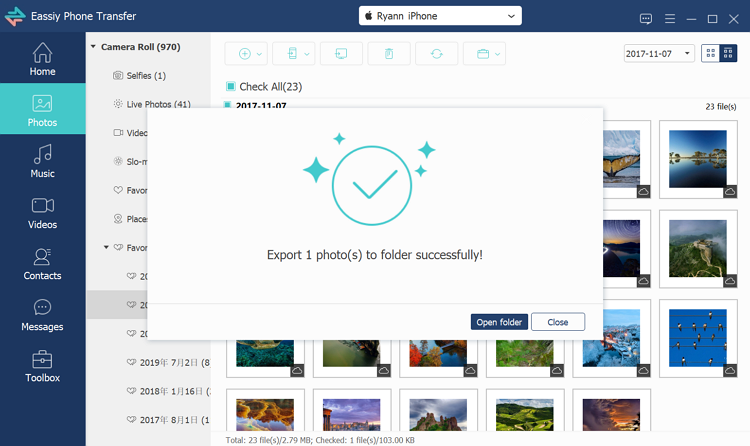
Androidユーザーの場合:
Eassiy Phone Transfer の使用を開始するには、USB ケーブルを使用して Android デバイスを PC に接続します。コンピューターで Eassiy Phone Transfer を起動すると、Android デバイスが自動的に検出され、接続されます。Android スマートフォン/タブレットで、Android と PC 間のデータ転送を有効にするには、USB 接続設定を「ファイル転送」モードに変更する必要がある場合があります。
Eassiy Phone Transfer を初めて使用する場合は、Android デバイスに Eassiy Phone Transfer アプリケーションをインストールする必要があります。「設定」に移動し、「USB 経由でインストール」オプションをオンにして、USB 経由でアプリをインストールします。
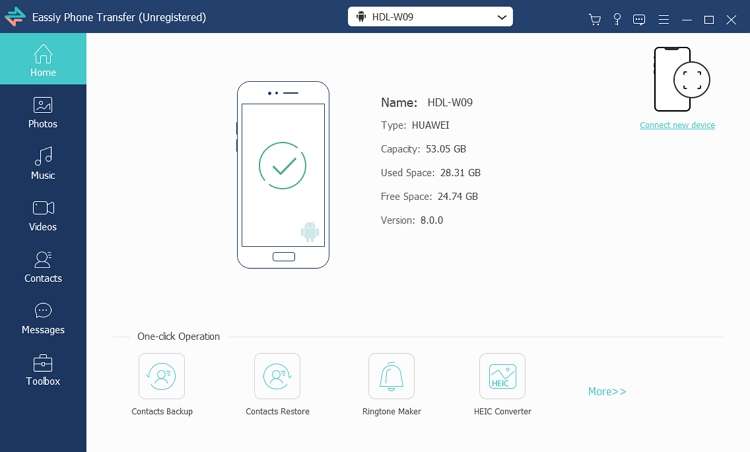
写真、音楽、ビデオ、連絡先、メッセージ、ツールボックスなど、利用可能なすべてのファイル タイプが Eassiy Phone Transfer インターフェイスの左側のパネルに表示されます。転送するファイル タイプをクリックし、PC にエクスポートするファイルを選択します。
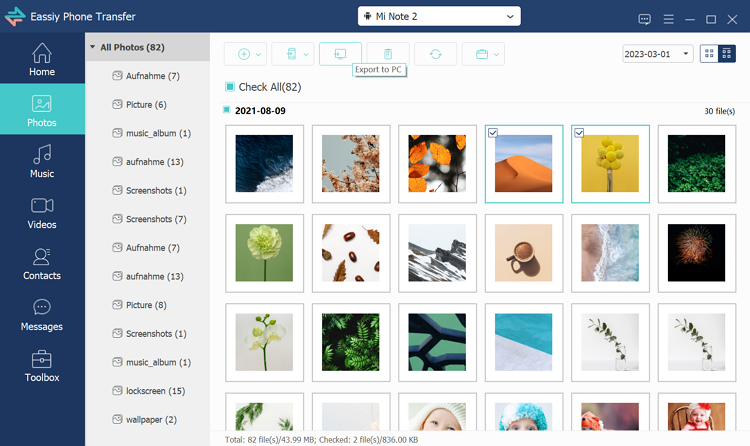
転送したいファイルを選択したら、「PC にエクスポート」ボタンをクリックします。Eassiy Phone Transfer は、選択したファイルの PC へのエクスポートをすぐに開始します。
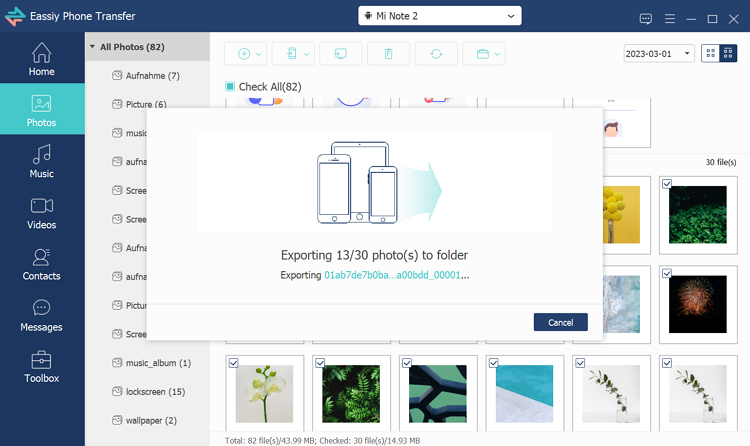
このように、Eassiy Phone Transfer は Android および iOS デバイスのユーザーをサポートするツールであり、Android/iOS デバイスから PC にデータをすばやく転送できます。Eassiy Phone Transfer は直感的なインターフェイスと使いやすい機能を備えており、ファイル転送をすばやく簡単に行えます。そのため、データのバックアップ、ストレージ スペースの解放、デバイス間のファイル転送など、Eassiy Phone Transfer を使用すると、すばやくシームレスに実行できます。
iPhone または Android デバイスから誤ってすべての写真を削除してしまい、それらの写真のコピーが PC にしか残っていないと想像してください。または、新しい電話を入手し、すべての音楽とビデオを PC から新しいデバイスに転送したいとします。どちらの場合も、Eassiy Phone Transfer は、PC から iPhone または Android デバイスにデータを復元する機能で役立ちます。Eassiy Phone Transfer は柔軟性も高く、選択転送、一括転送、双方向転送など、さまざまな転送オプションを提供します。たとえば、特定のファイルのみを復元したり、ファイルを一括転送したり、PC とデバイス間で双方向にデータを転送したりできます。
したがって、Eassiy Phone Transfer は、PC から iPhone または Android デバイスにデータを復元するための優れたツールです。使いやすく、さまざまなデータ タイプをサポートし、安全でセキュアな転送、高速、柔軟な転送オプションを提供します。誤ってデータを削除した場合でも、PC から新しいデバイスにファイルを転送する場合でも、Eassiy Phone Transfer が役立ちます。したがって、Eassiy Phone Transfer を使用して PC から iPhone/Android にデータを復元することは、手間がかからず、安全で、迅速かつ効率的です。
PC から iPhone や Android デバイスにデータを復元する方法は次のとおりです。
iOSユーザーの場合:
Eassiy Phone Transfer を使用するには、USB ケーブルを使用して iOS をコンピューターに接続します。接続したら、デスクトップで Eassiy Phone Transfer を起動します。iOS デバイスを初めて接続する場合は、このコンピューターを信頼するかどうかを尋ねるメッセージが表示される場合があります。[信頼] をクリックし、iOS パスワードを入力して、Eassiy Phone Transfer との接続を確立します。
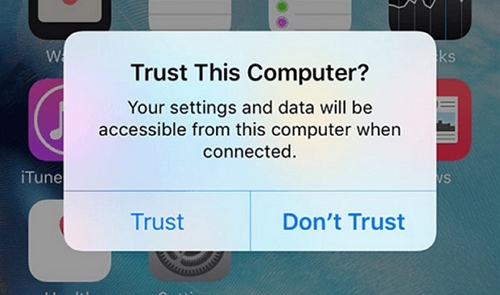
iOS デバイスが Eassiy Phone Transfer に参加すると、デバイス名、タイプ、容量、使用済みおよびアクセス可能なスペース、バージョンなどの情報がインターフェイスに表示されます。また、Eassiy Phone Transfer のすべての機能も表示されます。
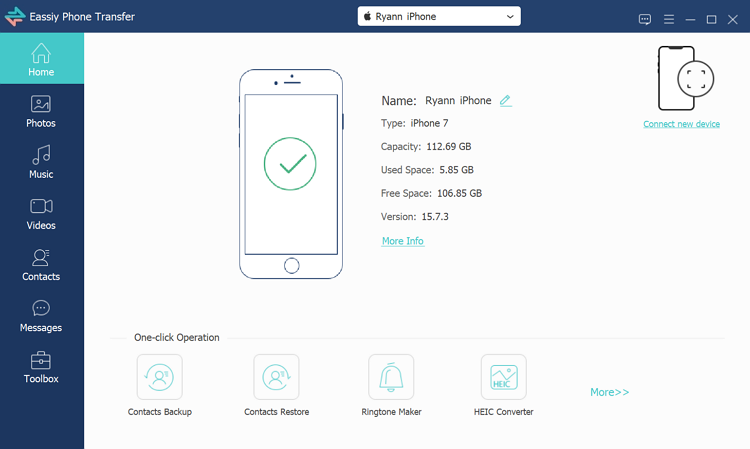
インターフェイスの左側には、画像、曲、ビデオ、連絡先、メッセージ、ツールボックスなど、利用可能なすべてのメディアとその他のファイルのリストが表示されます。復元するファイル/フォルダーをクリックして、ファイル名、作成日、サイズなどの詳細をプレビューします。次に、復元したいファイルをチェックします。
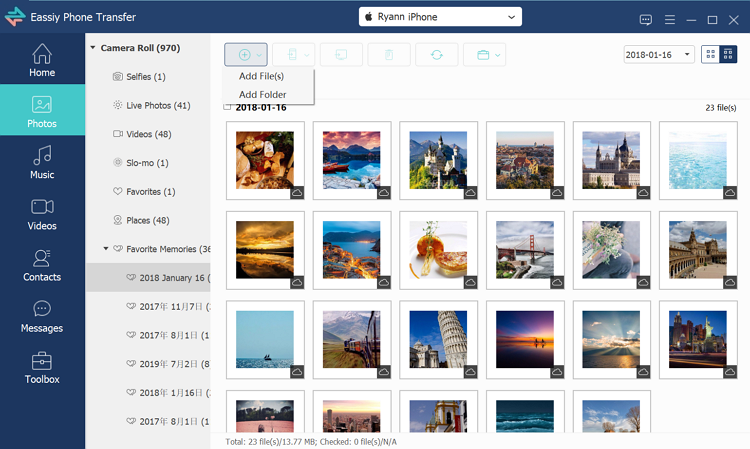
ツールバーの「+」アイコンをクリックし、インポートするファイルを選択して、PC から iPhone/iPad にローカル ファイルをインポートします。プロセスはすぐに開始されます。Eassiy Phone Transfer は、ファイルを PC から iOS デバイスに一括で移動します。
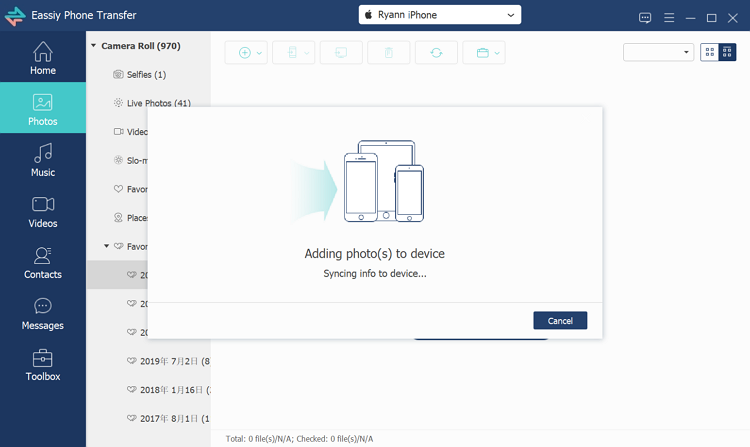
復元プロセスは通常は迅速で、Eassiy Phone Transfer は処理できたファイルや処理できなかったファイルなど、復元結果を表示します。
Androidユーザーの場合:
Eassiy Phone Transfer の使用を開始するには、USB ケーブルを使用して Android デバイスを PC に接続します。コンピューターで Eassiy Phone Transfer を起動し、Android デバイスが検出されて自動的に接続されるまで待ちます。
注意: Android スマートフォン/タブレットでは、デバイスと PC 間でデータを復元できるように、USB 接続設定を「ファイル転送」モードに切り替える必要がある場合があります。
Eassiy Phone Transfer を初めて使用する場合は、Android デバイスに Eassiy Phone Transfer アプリケーションをインストールし、「設定」に移動して「USB 経由でインストール」オプションをオンにし、USB 経由でアプリをインストールします。
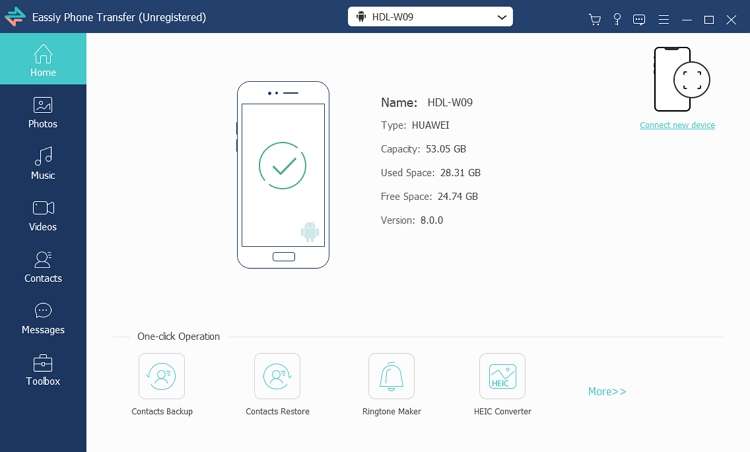
写真、音楽、ビデオ、連絡先、テキスト、ツールボックスなど、すべてのファイルの種類が Eassiy Phone Transfer 画面の左側のパネルに表示されます。復元するファイルの種類をクリックし、Android に送信するファイルを選択します。
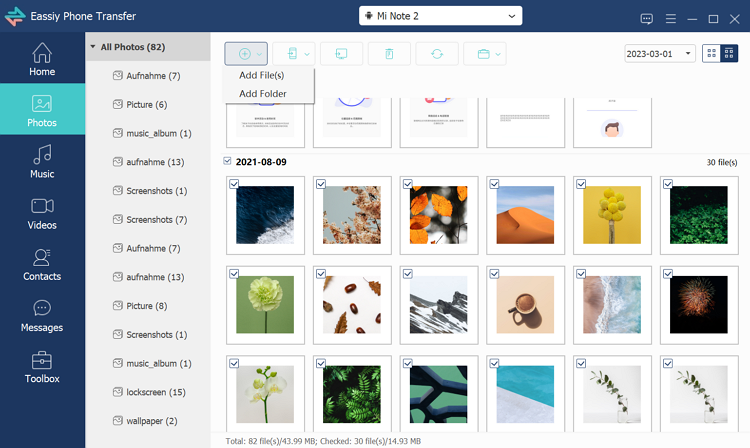
「+」ボタンを押してローカル ファイルを参照することで、デスクトップから Android デバイスにファイルをインポートできます。Eassiy Phone Transfer はそれらを Android デバイスに直接インポートします。
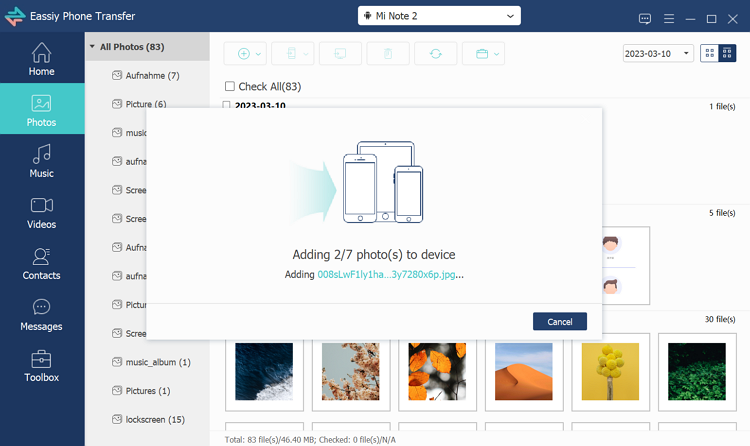
したがって、Eassiy Phone Transfer は、Android および iOS デバイスのユーザーがデバイスから PC にデータを復元するのに役立つツールです。直感的なインターフェイスとシンプルな機能を備えた Eassiy Phone Transfer を使用すると、データのバックアップ、ストレージ領域の解放、PC からデバイスへのファイルの復元が簡単になります。
Eassiy Phone Transfer は、iOS や Android のスマートフォン、タブレット、コンピューターなどのデバイス間でさまざまなファイルを転送できる多機能ソフトウェアです。連絡先、メッセージ、写真、ビデオ、音楽などのデータを管理および共有するための複数の機能をユーザーに提供します。Eassiy Phone Transfer のユニークな機能は、着信音を作成できることです。ユーザーはコンピューターまたはモバイル デバイスから任意のオーディオ ファイルを選択し、それを編集してパーソナライズされた着信音にすることができます。ソフトウェアに組み込まれた着信音メーカーを使用すると、オーディオのクリップ、結合、音量と長さの調整を行って、完璧な着信音を作成できます。
Eassiy Phone Transferで着信音を作成する方法
Eassiy Phone Transfer をダウンロード、インストール、実行した後、iOS または Android ガジェットを PC に接続し、Eassiy Phone Transfer を起動します。ソフトウェアがモバイル デバイスを自動的に検出して接続するまで待ちます。
左パネルの「ツールキット」オプションを選択し、「着信音メーカー」を選択します。そこから、着信音にしたい音楽を PC からインポートできます。
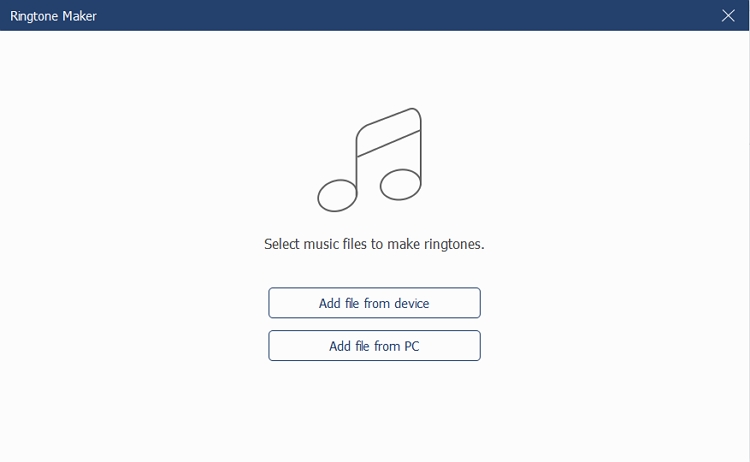
希望の音楽をインポートしたら、好みに応じて独自の着信音を作成および編集できます。 楽曲を希望の長さに簡単にトリミングしたり、フェードイン/フェードアウトなどの特殊効果を追加したりできます。
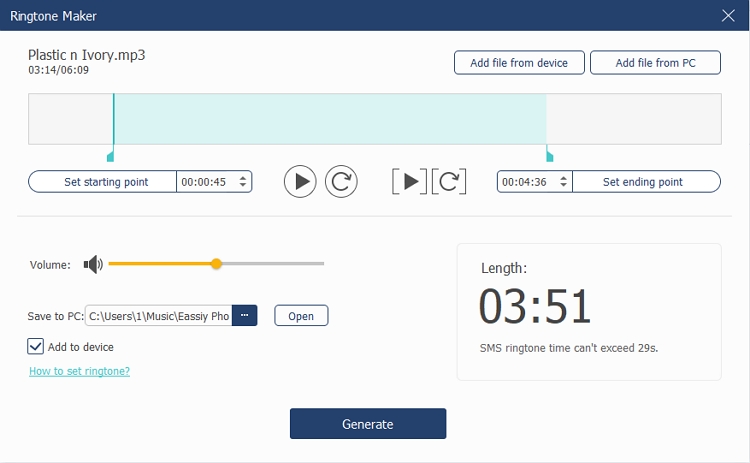
着信音を作成して編集した後は、それを PC またはモバイル デバイスに直接エクスポートできます。[生成] ボタンをクリックすると、編集された着信音がすぐに使用できるようになります。
このように、Eassiy Phone Transfer を使用すると、モバイル デバイス用のカスタム着信音をすばやく簡単に作成できます。これは、携帯電話をパーソナライズして目立たせたいユーザーにとって優れた機能です。
Eassiy Phone Transfer は、スマートフォン、タブレット、コンピューターなどのデバイス間でファイルを簡単に転送できるように設計された強力なデータ転送ソフトウェアです。その最も優れた機能の 1 つは、HEIC コンバーターが組み込まれていることです。これにより、ユーザーは数回クリックするだけで HEIC 写真を JPG または PNG 形式に変換できます。
HEIC は、Apple が最新の iOS デバイスで使用している比較的新しい画像形式です。JPEG や PNG などの従来の形式よりも優れた画像品質と小さいファイル サイズを提供しますが、すべてのデバイスとソフトウェアで広くサポートされる必要があります。この機能により、HEIC 写真を他のユーザーと共有したり、古いデバイスで表示したりすることが難しくなる可能性があります。
幸いなことに、Eassiy Phone Transfer を使用すると、HEIC 写真を JPG や PNG などのより広くサポートされている形式に簡単に変換できます。これは、新しい iOS デバイスを持っていない友人や家族と写真を共有したい場合や、Apple 以外のデバイスで写真を表示したい場合に特に便利です。Eassiy Phone Transfer を使用して HEIC 画像を JPG/PNG に変換する手順は次のとおりです。
まず、USB ケーブルを使用して iPhone を PC に接続します。Eassiy Phone Transfer ソフトウェアを起動すると、デバイスが自動的に検出され、接続されます。
左パネルのツールキットセクションに移動し、HEIC コンバーターを開きます。ここから、変換したい HEIC 画像をデバイスまたは PC からインポートできます。
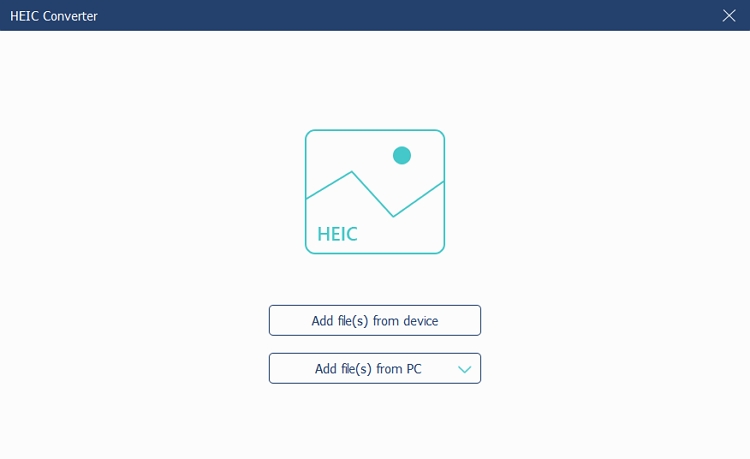
希望する出力形式 (JPG または PNG) を選択し、必要に応じて出力品質を調整します。選択したら、「変換」ボタンをクリックすると、Eassiy Phone Transfer がすぐに HEIC 画像を希望の形式に変換し始めます。変更した画像を iPhone デバイスに直接転送することもできます。
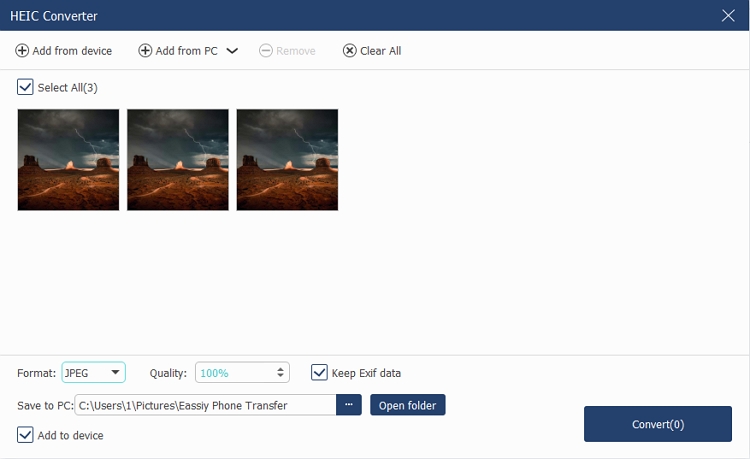
したがって、Eassiy Phone Transfer を使用すると、わずか数ステップですべての HEIC 画像を JPG または PNG 形式に変換できます。この信頼性の高いソフトウェアには HEIC コンバーターが組み込まれており、HEIC 写真を JPG または PNG 形式にすばやく簡単に変換できます。
Eassiy Phone Transfer は、連絡先、メッセージ、写真、音楽、ビデオなど、さまざまなデータ タイプをさまざまなデバイス間で転送、バックアップ、復元できるように設計された多機能なデータ管理ツールです。その際立った機能は、連絡先をバックアップおよび復元する機能で、新しい電話に切り替えるときやデータが失われた場合に役立ちます。
- Eassiy Phone Transfer を使用すると、数回クリックするだけで、iOS または Android デバイスからコンピューターにすべての連絡先を簡単にバックアップできます。
- このソフトウェアを使用すると、バックアップする連絡先を選択し、その後、VCF、CSV、HTML などのさまざまな形式で保存できます。つまり、これらの形式をサポートする任意のデバイスまたはプラットフォームから連絡先にアクセスできます。
- バックアップに加えて、Eassiy Phone Transfer を使用すると、必要に応じて連絡先をデバイスにすばやく復元できます。
- Eassiy Phone Transfer で作成されたバックアップ ファイル、またはさまざまな形式の他のバックアップ ファイルから連絡先を復元できます。
- さらに、このソフトウェアは復元前にすべての通信を明確にプレビューするため、復元する連絡先を識別して選択するのに役立ちます。
Eassiy Phone Transfer のバックアップと復元のプロセスは簡単なので、手間をかけずに連絡先を管理したいユーザーにとって最適な選択肢です。連絡先を新しいデバイスにバックアップしたり、失われた連絡先を復元したりする場合、Eassiy Phone Transfer を使用すると、迅速かつ効率的に行うことができます。Eassiy Phone Transfer を使用して連絡先を安全かつ便利にバックアップおよび復元するための 3 つの簡単な手順を確認してください。
USB ケーブルを使用して両方のモバイル デバイスを PC に接続し、Eassiy Phone Transfer を起動します。ソフトウェアは、プログラムのガイドラインに従って両方のデバイスを自動的に検出し、接続します。
連絡先をバックアップするソースデバイスを選択し、「連絡先のバックアップ」オプションをクリックします。ポップアップウィンドウが表示されるので、「今すぐバックアップ」をクリックして、ソースデバイスからコンピューターに連絡先データをエクスポートします。
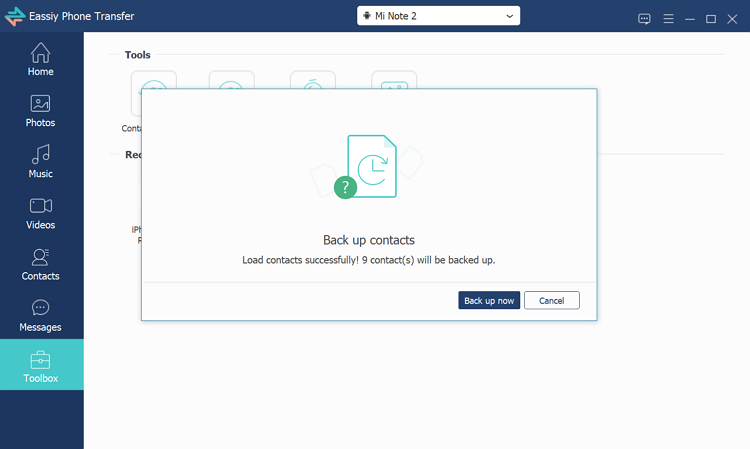
メイン画面から「連絡先の復元」オプションをクリックして、連絡先を復元します。 復元したいバックアップ ファイルを選択し、プロセスを確認します。 保存された連絡先は、ターゲット デバイスにすぐに復元されます。
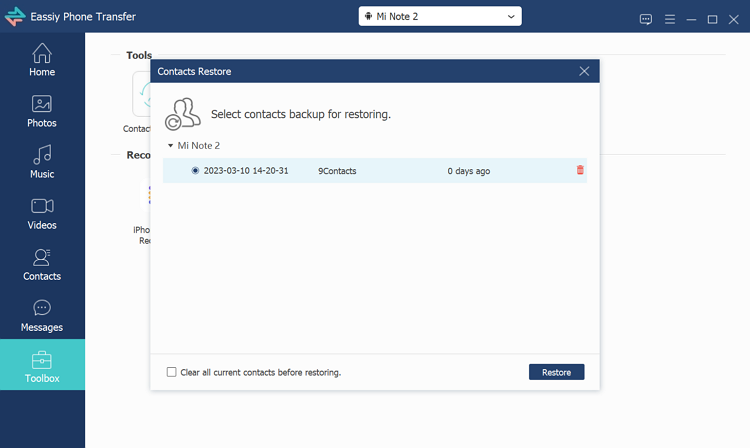
このように、Eassiy Phone Transfer は、モバイル データの管理に役立つさまざまな機能を備えた多機能なデータ転送ツールです。連絡先をバックアップおよび復元する機能により、必要なときに貴重な情報を簡単に保護して戻すことができます。この機能は、新しいデバイスにアップグレードするときや、データが失われた場合に役立ちます。上記の簡単な手順に従えば、Eassiy Phone Transfer を使用して連絡先をすばやくバックアップおよび復元できます。







